| # | 項目 | 内容 |
|---|---|---|
| 1 | 省電力 | 無効にした場合、画面は常時ONに設定されます。 有効にした場合、アンドロイドシステムの設定となります。 |
| 2 | カメラ | 前面を選択した場合、
背面を選択した場合、 両方を選択した場合、 なしを選択した場合、 |
| 3 | 入室表示名 | 入室ボタンの表示名を設定します。 |
| 4 | 退室表示名 | 退室ボタンの表示名を設定します。 |
| 5 | ピンコード名 | ピンコード(入退室時の暗証番号)入力画面の表示名を設定します。 |
| 6 | カレンダーに記録 | するを選択した場合、入退室情報をGoogleカレンダーに登録します。 しないを選択した場合、入退室情報をGoogleカレンダーに登録しません。 |
| 7 | 入室状態表示 | するを選択した場合、入退室情報をGoogleカレンダーに登録します。 しないを選択した場合、入退室情報をGoogleカレンダーに登録しません。 |
| 8 | 送信エラーアラーム | 10秒、30秒、1分、または3分を選択した場合、
メール送信でエラーが発生した場合に指定時間アラームを鳴らします。 (メール送信に失敗したときは最大5回まで再試行します。 それでも送信できない場合は送信エラーとしてアラームを鳴動します。) なしを選択した場合、 メール送信でエラーが発生してもアラームを鳴らしません。※1 |
| 9 | 進級月 | 学年判定を行う区切りの日付を選択します。 |
| 9 | 上下反転 | 画面表示を上下反転します。 (変更を反映するのは、アプリの再起動が必要となります。) |
| 10 | 選択アイコン表示 | 生徒を選択するときにアイコン表示の有無を設定します。 |
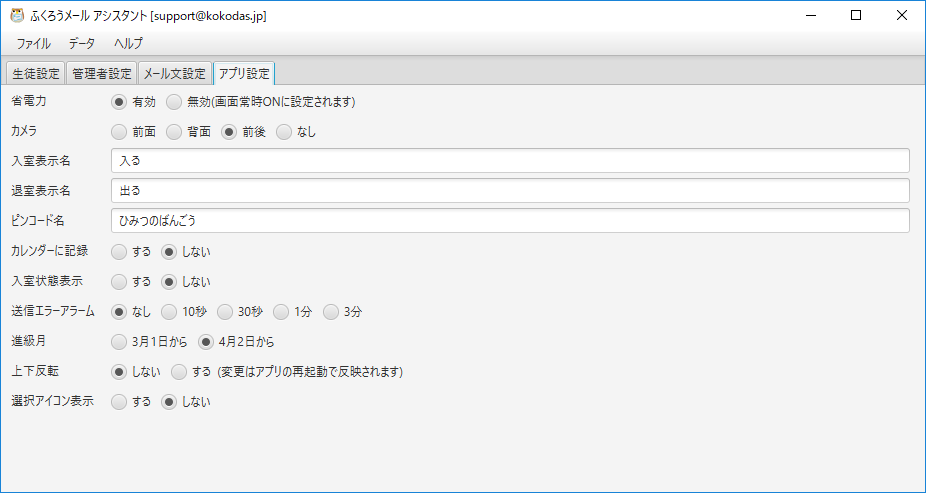
アプリ設定
ふくろうメールアプリの設定をします。(本アプリではございません。)